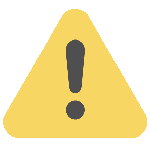あなたの使っているパソコンで何かトラブルが起きたら、トラブルシューティングをしてみるといいかもしれません。
トラブルシューティングとは、トラブルをシステムで自己解決するためのツールです。パソコンの不具合が起きてあなたでは原因がわからない場合、システム側でおかしい所をチェックして原因を突き止めてくれます。さらに簡単に解決できる不具合であれば直してくれます。
ただしトラブルシューティングも万能ではありませんので、原因がわからない時もあります。
この記事では、Windows11でトラブルシューティングを実行する方法を解説します。
トラブルシューティングを実行する方法

スタートメニューを開き、設定を開きます。

左メニューよりシステムを選択します。
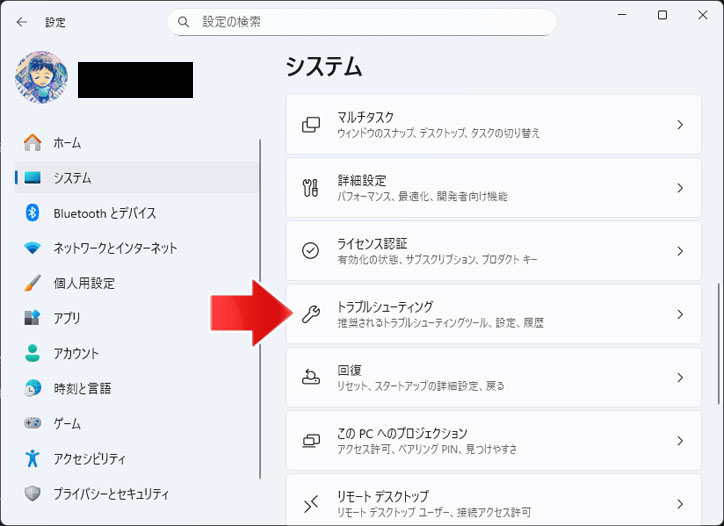
トラブルシューティングボタンを押します。
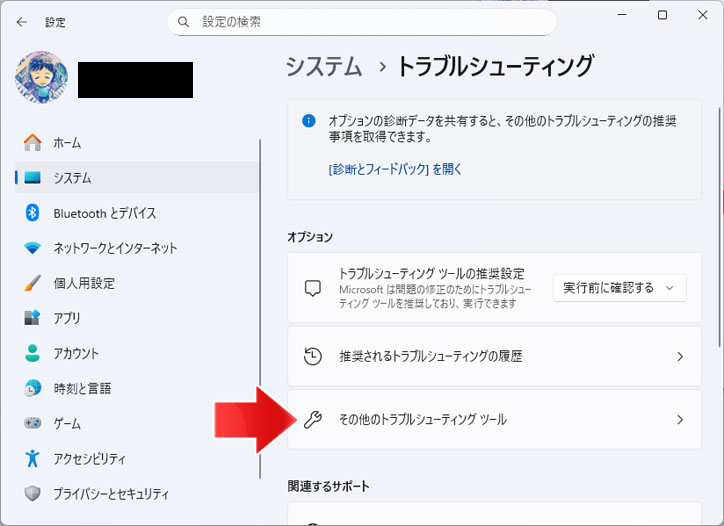
その他のトラブルシューティングツールボタンを押します。
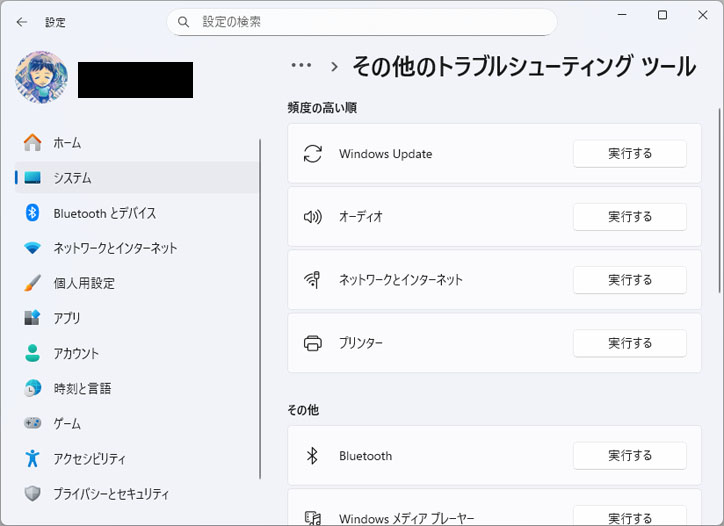
トラブルシューティングには以下のように種類があります。
- Windows Update
- インターネット接続
- オーディオの再生
- プリンター
- Bluetooth
- Windows ストアアプリ
- オーディオの録音
- カメラ
- キーボード
- ネットワークアダプター
- ビデオの再生
- プログラム互換性のトラブルシューティングツール
- 共有フォルダー
- 検索とインデックス作成
- 着信接続
- 電源
インターネットに接続できないなら「インターネット接続」、音が出ないなら「オーディオの再生」というように不具合の種類に応じて、各トラブルシューティングの実行ボタンを押してください。
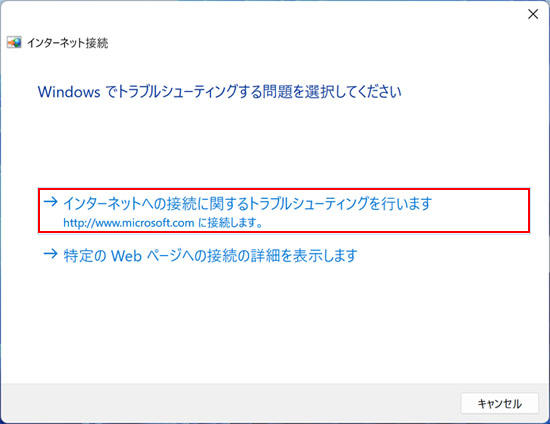
インターネットに接続できないというトラブルを例に、インターネット接続のトラブルシューティングを実行してみます。
「インターネット接続に関するトラブルシューティングを行います」を選択します。
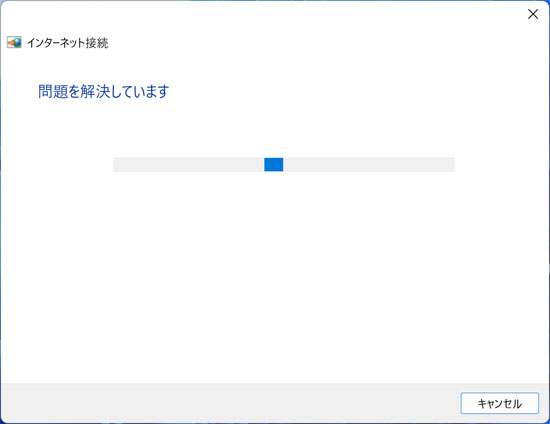
トラブルの解析が始まります。
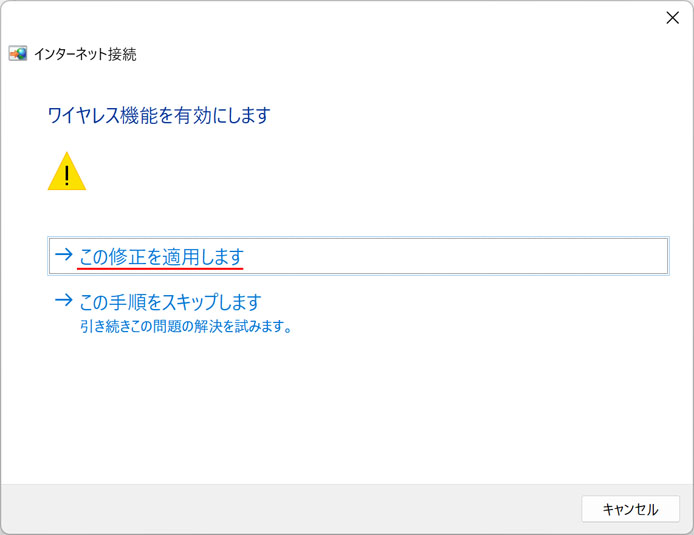
原因が判明したら、原因と解決策を提示してくれます。「この修正を適用します」を選択します。
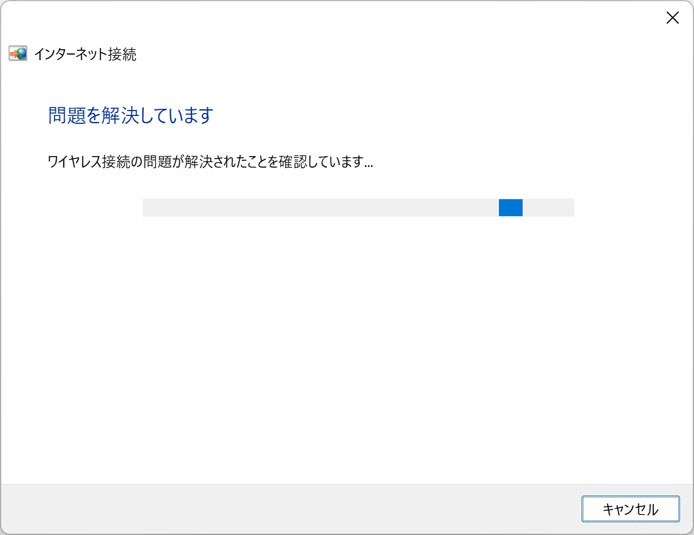
トラブルが解決するか確認が行われます。
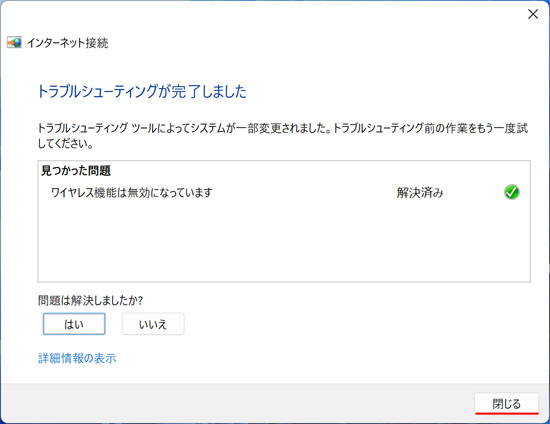
無事トラブルシューティングツールによってトラブルが解決しました。閉じるボタンを押して完了です。
関連記事
突然画面が真っ暗になったトラブルについて。